Cum să fixați un comentariu pe Instagram Live, Reels și Postări
Miscellanea / / April 05, 2023
Este foarte probabil să te pierzi în valul de comentarii la postările tale de pe Instagram dacă contul tău de Instagram este extrem de activ și angajat. Cu toate acestea, poți fixa comentariile importante (fie ale tale sau ale urmăritorilor tăi) pe postarea ta pentru a le evidenția. În acest articol, vă vom ghida cum să fixați cu ușurință un comentariu pe Instagram.
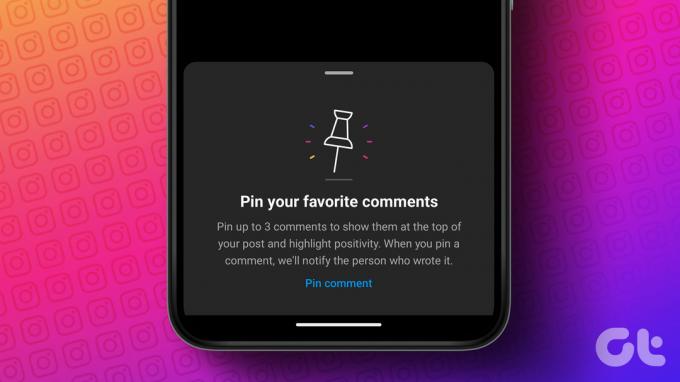
Dacă fixați un comentariu, acesta va apărea în partea de sus a secțiunii dvs. de comentarii pentru ca toți să-l vadă și să îi acorde atenția pe care o merită. Indiferent dacă ești un creator de conținut care dorește să interacționeze cu adepții tăi, această funcție este utilă.
Rețineți că unii pași menționați în articol pot varia în funcție de regiunea dvs. Și poți fixa doar până la 3 comentarii pe postările tale de pe Instagram, nu ale altcuiva. Cu acest lucru din drum, să începem cu articolul.
Cum să fixați un comentariu pe IG Live
În ultimii ani, Instagram a permis utilizatorilor săi să fixeze comentarii Instagram Live. Fixarea unui comentariu dă proeminență unui anumit comentariu făcut de un spectator sau de gazdă în timpul unei transmisii live.
Când un comentariu este fixat, acesta rămâne în partea de sus, chiar dacă sunt adăugate comentarii noi. Să începem cu pașii.
Notă: Funcția Instagram Live nu este încă disponibilă pe computer; cu toate acestea, îl puteți accesa pe Android sau iOS. Pașii sunt aceiași pentru ambele. Cu toate acestea, de dragul demonstrației, mergem cu Android.
Pasul 1: Deschideți aplicația Instagram și faceți clic pe butonul de creare (+) din partea de jos (în partea de sus dacă utilizați un iPhone).
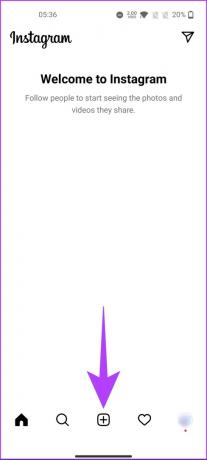
Pasul 2: va afișa galeria telefonului dvs. Din opțiunea de jos, glisați la Live.
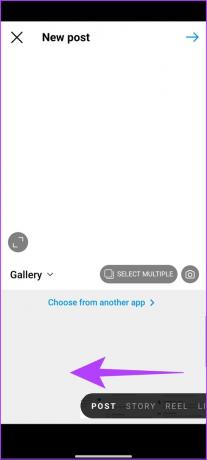
Pasul 3: [Opțional] Atingeți pictograma Titlu din stânga pentru a adăuga un titlu. De asemenea, puteți selecta audiența de difuzare atingând pictograma de sub pictograma Titlu.
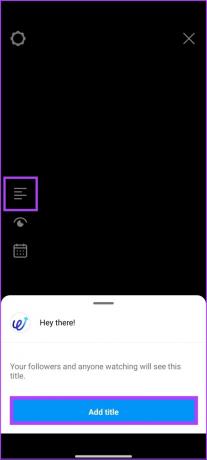

Pasul 4: În cele din urmă, faceți clic pe butonul Live pentru a începe o sesiune Live.
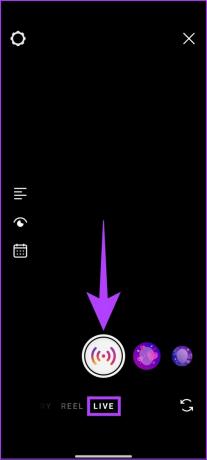
Pasul 5: apăsați lung pe un comentariu pe care doriți să-l fixați și, din opțiune, selectați Fixați comentariu.
Notă: De asemenea, puteți adăuga și fixa comentariul dvs. pe Instagram Live.
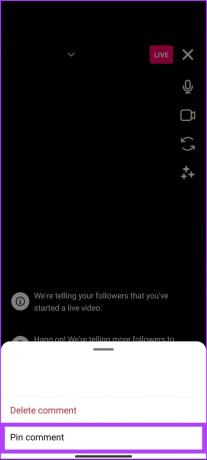
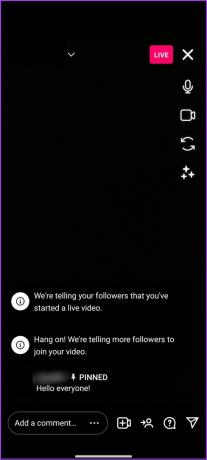
Iată, ați fixat cu succes un comentariu pe Instagram Live. Dacă doriți să eliminați comentariul fixat, urmați aceiași pași și selectați Anulați fixarea comentariului.
Cum să fixați un comentariu pe o bobină Instagram
Fixarea unui comentariu pe Instagram Reels este similar cu fixarea unui comentariu pe Instagram Live. Când este fixat, comentariul rămâne în partea de sus a secțiunii de comentarii, chiar dacă sunt adăugate comentarii noi.
Notă: Pașii sunt aceiași pentru Android și iOS. Cu toate acestea, de dragul demonstrației, mergem cu Android.
Pasul 1: Deschideți aplicația Instagram pe Android și accesați profilul dvs. atingând fotografia de profil din colțul din dreapta jos.

Pasul 2: Selectați ruloul în care doriți să fixați comentariul.
Notă: Dacă tamburul nu este vizibil, accesați fila Reels și verificați.
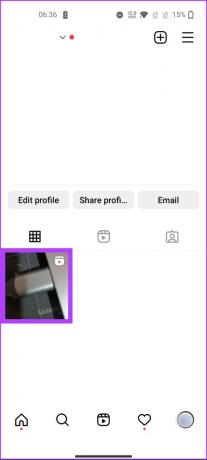
Pasul 3: Faceți clic pe pictograma de comentariu pentru a vizualiza comentariile.
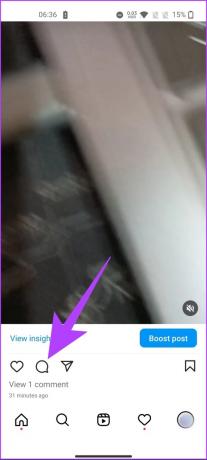
Pasul 4: Apăsați lung pe orice comentariu și din bara de instrumente apare în partea de sus și apăsați pe pictograma tapet.
Notă: Dacă sunteți pe iOS, glisați pe comentariu din dreapta în loc să apăsați lung.
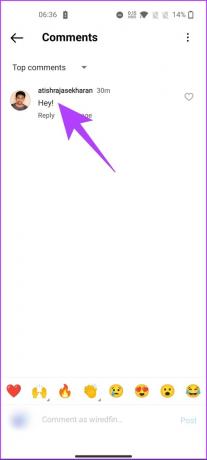
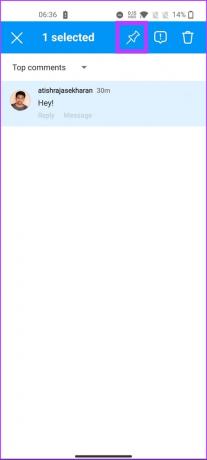
Iată. Ai fixat un comentariu pe rulotele tale Instagram. Puteți fixa 3 comentarii simultan. Dacă doriți să anulați fixarea vreunuia, urmați aceiași pași și selectați Anulare fixarea.
Cum să fixați un comentariu pe o postare pe Instagram
Fixarea unui comentariu pe o postare pe Instagram îl face mai vizibil pentru alți utilizatori care văd postarea. Acestea fiind spuse, să începem cu pașii.
Notă: Puteți fixa comentarii numai pe Android sau iOS. Pașii sunt aproape aceiași; cu toate acestea, în scopuri demonstrative, mergem cu iOS.
Pasul 1: Deschideți aplicația Instagram și faceți clic pe fotografia de profil din colțul din dreapta jos.
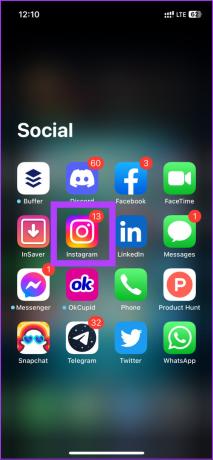

Pasul 2: Selectați postarea în care doriți să fixați un comentariu și atingeți butonul de comentariu.
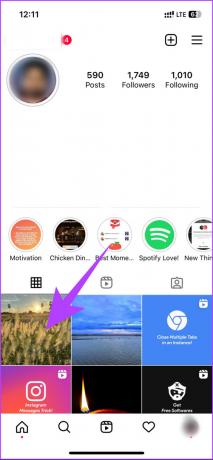
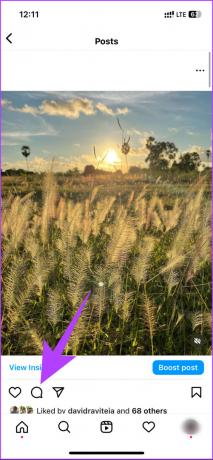
Pasul 3: Găsiți comentariul pe care doriți să îl prezentați în partea de sus.
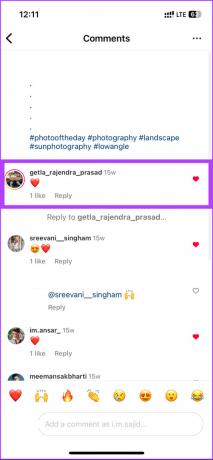
Pasul 4: Glisați pe comentariu din dreapta și selectați pictograma chindă pentru a fixa postarea.
Notă: Dacă sunteți pe Android, apăsați lung pe comentariul pe care doriți să îl fixați și selectați pictograma chindă pentru a-l fixa.
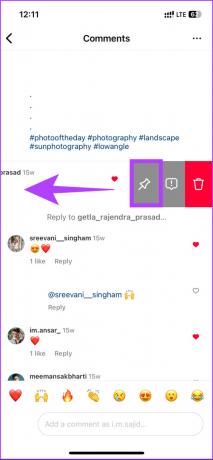
Pasul 5: atingeți butonul Fixați comentariul dacă apare mesajul de verificare. De obicei, apare prima dată când fixați un comentariu.

Iată-l. Ai fixat cu succes un comentariu pe postarea ta de pe Instagram. Dacă doriți să anulați fixarea, puteți să atingeți și să țineți apăsat comentariul până când bara de instrumente apare în partea de sus și să utilizați pictograma de fixare pentru a fixa comentariul.
Bonus: Cum să vă fixați postarea pe Instagram
Acum că știți cum să fixați un comentariu, ar fi ideal să înțelegeți cum să vă fixați postarea de pe Instagram pe profilul dvs. Fixarea postării generează mai multă implicare, mai ales când cineva vine în contul tău pentru interacțiuni directe. Urmați pașii de mai jos.
Notă: Pașii sunt similari pe Android și iOS. De dragul de a demonstra, mergem cu un dispozitiv Android.
Pasul 1: Deschide Instagram și atinge fotografia ta de profil din colțul din dreapta jos.

Pasul 2: atingeți postarea pe care doriți să o fixați și faceți clic pe trei puncte din dreapta sus.
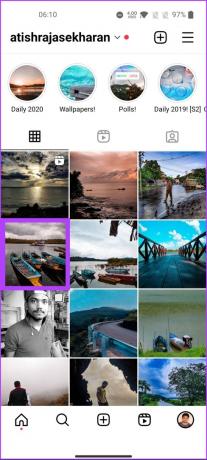
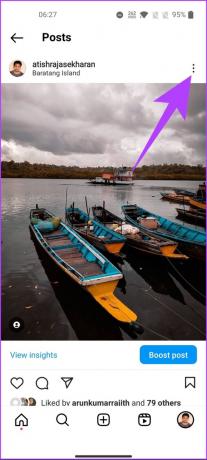
Pasul 3: Atingeți opțiunea „Fixați pe profilul dvs.” pentru a fixa postarea pe profilul dvs.
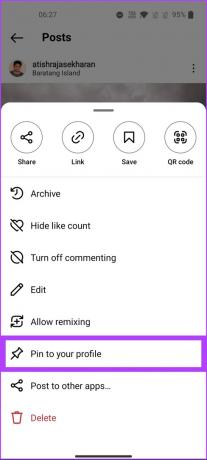
Asta este. Ați fixat cu succes postarea selectată în profilul dvs. Dacă doriți să anulați fixarea comentariului, urmați pașii și faceți clic pe Anulați fixarea postării.
Întrebări frecvente despre fixarea unui comentariu Instagram
În secțiunea de comentarii, comentariile fixate sunt afișate în partea de sus și sunt vizibile pentru toți utilizatorii care pot vizualiza comentariile. Aceste comentarii evidențiază informații importante sau relevante pe care să le vadă toți utilizatorii.
Proprietarul contului sau un moderator desemnat poate șterge un comentariu fixat pe Instagram. Proprietarul contului sau un moderator desemnat poate șterge toate comentariile de pe o postare pe Instagram, inclusiv comentariile fixate.
Cu funcția Instagram Pin a Comment, poți prezenta și evidenția comentariile relevante la postările tale simplu și direct. Urmând pașii prezentați în acest articol, puteți fixa comentarii în cel mai scurt timp și vă puteți ridica jocul de comentarii pe Instagram. Așadar, încercați și profitați la maximum de experiența dvs. Instagram. Poate doriți să citiți cum să programați postări și rulouri Instagram gratuit prin aplicația mobilă.
Ultima actualizare pe 08 februarie 2023
Articolul de mai sus poate conține link-uri afiliate care ajută la sprijinirea Guiding Tech. Cu toate acestea, nu afectează integritatea noastră editorială. Conținutul rămâne imparțial și autentic.
Compus de
Atish Rajasekharan
Atish este un absolvent de informatică și un entuziast fervent căruia îi place să exploreze și să vorbească despre tehnologie, afaceri, finanțe și startup-uri.



